Estás tratando de ordenar tu perfil de Instagram, que definitivamente está lleno de publicaciones. En este sentido, entre las diversas fotografías que aparecen en su página personal, te has fijado en algunas que, ahora mismo, te han puesto un poco de vergüenza. A decir verdad, estas tomas te gustan bastante y, por lo tanto, no las vas a borrar. Pero le gustaría saber si hay una manera de ocultarlos.
Bueno, estoy feliz de anunciar que la respuesta es sí y que si necesitas ayuda para saber cómo ocultar fotos en Instagram, aquí estoy para decirte cómo hacerlo. Desafortunadamente, Instagram no ofrece una opción específica para cambiar el nivel de privacidad de las fotos en el feed (hay, en cambio, una opción para ocultar sus historias de usuarios específicos, te lo contaré en su momento), pero el soluciones para ocultar sus tiros a todos sus seguidores no faltan.
Para saber, por lo tanto, cómo proceder desde la aplicación de Instagram para Android y iPhone (¡desde una PC no tiene mucho «margen de maniobra», por desgracia!), Siga leyendo: encontrará todo lo explicado a continuación. ¡Feliz lectura y diviértete!
Ocultar fotos en Instagram de alguien
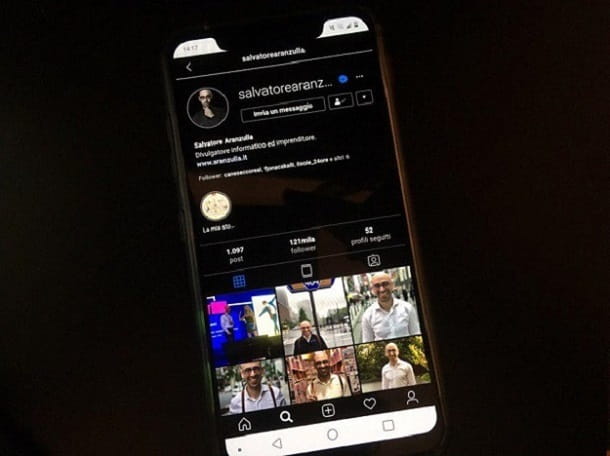
Como mencioné anteriormente, al momento de escribir este artículo, Instagram no tiene opciones para «filtrar» la audiencia de sus publicaciones en el feed y, por lo tanto, si su pregunta es cómo ocultar fotos en Instagram de usuarios específicos, la respuesta es no. puede ser que bloquees este último (incluso los usuarios que establezcas como «limitados» seguirán teniendo acceso a tus fotos, por lo que el bloqueo sigue siendo la única opción en este caso).
Sin embargo, antes de continuar, me gustaría señalar que bloquear a un usuario (incluso si este último no recibe ningún tipo de notificación al finalizar la operación) significa que este último no puede tener ningún tipo de interacción con su perfil (l El bloqueado usuario ya no podrá ver tu perfil de ninguna manera y este último «desaparecerá» por completo de su Instagram; por otro lado, ya no podrás ver sus publicaciones e historias).
En resumen: ¡piense bien antes de realizar este procedimiento! Si su intención es, más bien, ocultarle sus historias a alguien, no proceda con el bloqueo y «salte» directamente a las instrucciones que le daré en la última parte de este capítulo que está leyendo.
Dicho esto, pasemos a la acción. Bloquear a una persona desde la aplicación de Instagram para Android o iPhone es muy simple: inicie esta última, toque el ícono de la lupa en la parte inferior y busque el nombre del usuario que desea bloquear en el campo apropiado que ve en alto, luego toque el resultado elegible que se le muestra.
En este punto, presione el botón ⁝ ubicado en la parte superior derecha y, en el menú que se abre, seleccione el elemento Bloquear. Elija, por lo tanto, si simplemente bloquear al usuario o también bloquear todas las cuentas nuevas que este último podría crear, haciendo clic en los elementos apropiados que se muestran a continuación. Finalmente, confirme la operación presionando el botón Bloquear.
¿Cómo se dice? ¿Ha tenido una idea tardía y desea desbloquear al usuario? No hay problema, puedes hacerlo en cualquier momento presionando sobre tu foto de perfil en la parte inferior derecha y yendo a ☰> Configuración> Privacidad> Cuentas bloqueadas; desde aquí, presione el elemento Desbloquear correspondiente al nombre de la persona que desea desbloquear y confirme tocando el botón Desbloquear. Fácil, ¿verdad?
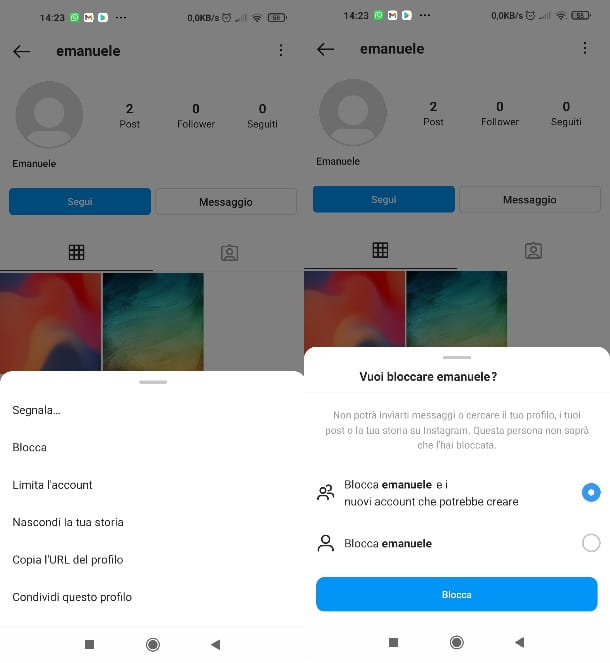
Para bloquear a una persona del sitio de Instagram (accesible con cualquier navegador), abra la página de inicio de este último haciendo clic aquí y, si es necesario, inicie sesión ingresando las credenciales de acceso en los campos correspondientes (si no tiene que recordarlas, no dudes en consultar mi guía sobre cómo recuperar cuenta de Instagram).
A continuación, escriba el nombre del usuario que está buscando en el campo de escritura en la parte superior y haga clic en el resultado adecuado en la parte inferior. Una vez que la página de perfil de la persona que está buscando esté abierta, haga clic en el botón … que encontrará en la parte superior derecha, haga clic en el elemento Bloquear a este usuario y confirme cuál es su intención presionando el botón Bloquear.
En caso de dudas, para desbloquear a la persona que acabas de bloquear, vuelve a la página de perfil de la persona usando la barra de búsqueda en la parte superior y presiona el botón Desbloquear dos veces seguidas.
Nada complejo, ¿estás de acuerdo? Si utilizas la aplicación descargable de Instagram en Windows 10 y versiones posteriores para repetir estos pasos puedes seguir las instrucciones que te acabo de dar (el funcionamiento de la aplicación en este caso es totalmente similar al de la web). Finalmente, para otros detalles sobre este procedimiento, te sugiero que le eches un vistazo a mi tutorial sobre cómo bloquear en Instagram.
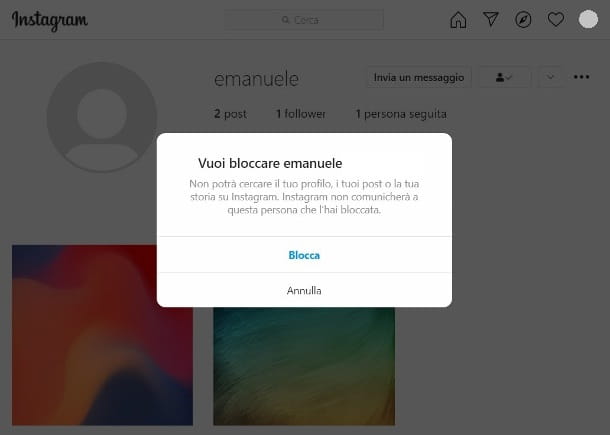
¿Solo quieres ocultar tu historia a alguien? Entonces, en este caso, necesariamente tendrás que proceder desde la aplicación móvil. Una vez que este último esté abierto, haz clic en tu foto de perfil, en la parte superior izquierda, en la página principal de la aplicación o en la sección dedicada a tu perfil. Una vez que tenga la pantalla de la historia frente a usted, haga clic en el elemento ⁝ Más en la parte inferior.
En el menú que se abre, elija el elemento Configuración del historial y, en la siguiente pantalla, presione el elemento Ocultar la historia a. Luego, seleccione los usuarios para ocultar la historia de la lista que se le muestra o escriba su nombre en el campo en la parte superior. Confirme los cambios realizados haciendo clic en la palabra Finalizar en la parte superior derecha.
Además de esto, como te acabo de indicar, puedes acceder a la configuración del historial en la sección de la aplicación relativa a tu perfil y luego ir a ☰> Configuración> Privacidad> Historial; a partir de aquí, solo repite los pasos que se muestran unas líneas más arriba para ocultar las historias a alguien.
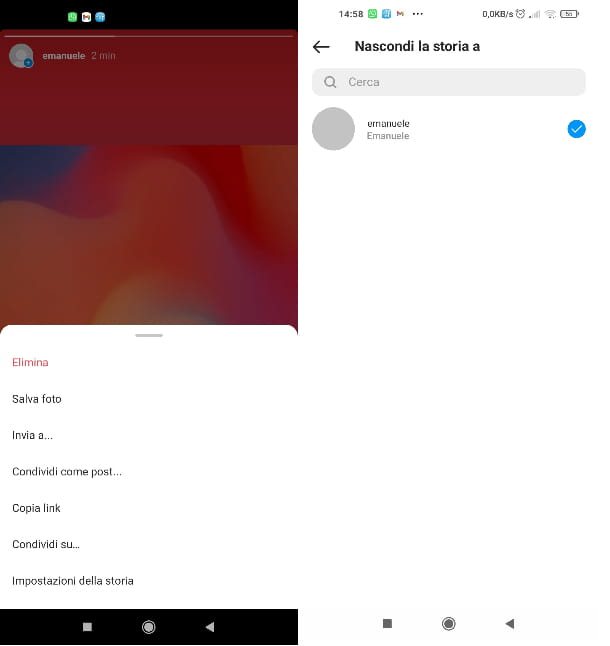
En caso de que tenga que volver a pensar, puede restaurar la visualización normal de su contenido volviendo a la configuración de la historia como se ve arriba, eligiendo la redacción Ocultar la historia de, anulando la selección de los usuarios en la lista y presionando el botón Finalizar.
Cómo ocultar fotos en Instagram sin bloquear
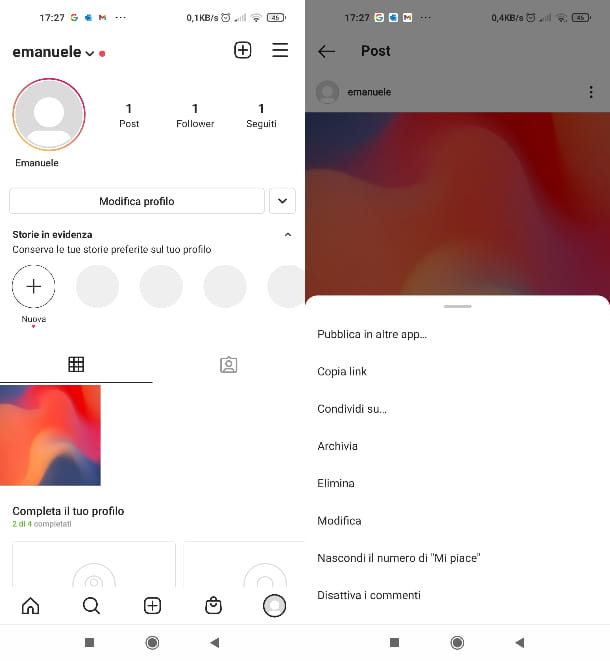
¿Es su intención ocultar las fotos en su feed de todos los usuarios que lo siguen? Si es así, no hace falta que bloquees a los usuarios: bastará con que «transfieras» las fotos a tu Archivo. Si nunca has oído hablar de él, es un espacio virtual donde se guardan tus historias y publicaciones, por lo que solo son visibles para el usuario propietario de la cuenta.
Antes de continuar, sin embargo, me gustaría señalar que, al menos en el momento de escribir este artículo, la operación que les mostraré en las próximas líneas solo es posible desde la aplicación de Instagram para dispositivos móviles.
Dicho esto, para ocultar una foto de su perfil, inicie la aplicación de Instagram en su teléfono inteligente o tableta, presione en su foto de perfil en la parte inferior derecha, para acceder a sus publicaciones, y seleccione la foto que desea ocultar. Por lo tanto, toque el botón ⁝ en la parte superior derecha y, en el menú que se abre, seleccione el elemento Archivar.
Más tarde, si decide que desea volver a mostrar las fotos que ha ocultado en su perfil, vuelva a su perfil en la aplicación de Instagram, presione el botón ☰ en la parte superior derecha y seleccione el elemento Archivar en el menú que aparece.
A continuación, asegúrese de que en la parte superior se muestren las palabras Archivo de publicaciones (si no, presione Archivo de las historias y luego toque la entrada Archivo de las publicaciones). Abra, por lo tanto, la publicación que desea «restaurar», toque el botón ⁝ ubicado en la parte superior derecha y presione el elemento Mostrar en el perfil.
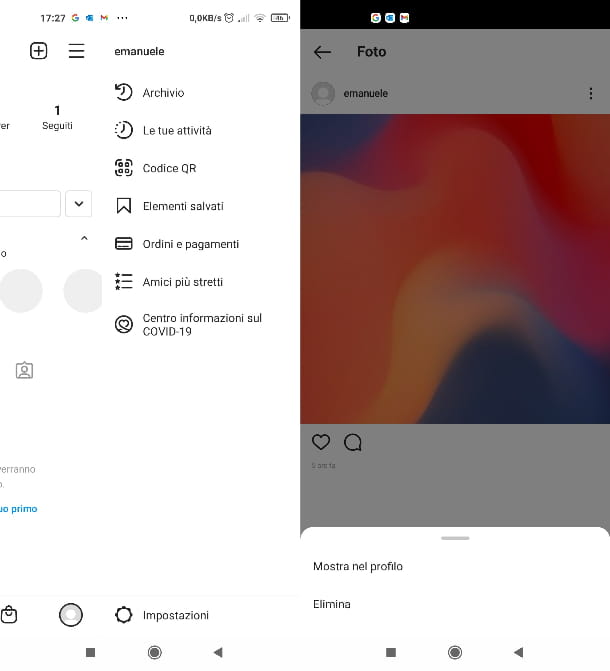
¿También te interesa saber cómo ocultar todas las fotos en Instagram? En este caso, te interesará saber que puedes archivar múltiples publicaciones al mismo tiempo, a través de la funcionalidad específica de la app de Instagram.
Para ello, ve a la sección de tu perfil y presiona el botón (≡). Ahora, en el menú que se te muestra, haz clic en los elementos Tu negocio > Fotos y videos > Publicaciones. Una vez hecho esto, haga clic en el botón Seleccionar en la parte superior derecha y marque los elementos para archivar. Finalmente, para archivar varias publicaciones al mismo tiempo, presione el botón Archivar o Eliminar.
Alternativamente, si desea ocultar las fotos de los usuarios que no lo siguen, también puede considerar hacer que su cuenta sea privada).
En cuanto a las historias, puedes ocultar todas las que publiques siguiendo las instrucciones que te di al final del capítulo anterior, la operación solo se debe realizar una vez.
Desde el momento en que cambias la configuración de privacidad de las historias, de hecho, para todas las que publiques después, la configuración que configuraste siempre se aplicará automáticamente (por ejemplo, si ocultas tu historia, algunos usuarios también ocultarán automáticamente todas las demás)..Historias posteriores a los mismos usuarios hasta que cambies la configuración de privacidad de las historias como te mostré anteriormente).
Cómo ocultar fotos etiquetadas en Instagram
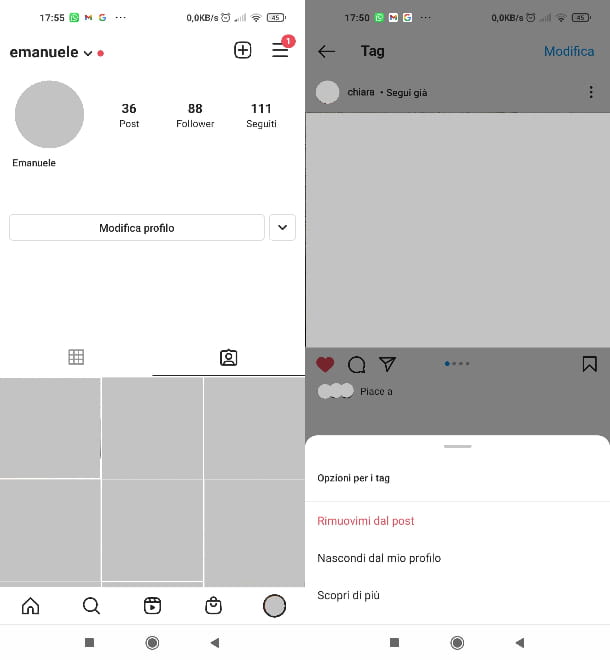
¿Tu intención es ocultar de tu perfil las fotos en las que otros usuarios te han etiquetado? No hay problema, inmediatamente te mostraré cómo actuar en este caso. Antes de continuar, sin embargo, tenga en cuenta que, incluso en este caso, solo es posible actuar desde la aplicación de Instagram para dispositivos móviles.
Así que abra la aplicación de Instagram y luego vaya a su página de perfil tocando su foto de perfil ubicada en la parte inferior derecha. Ahora que tienes tu página personal frente a ti, haz clic en el ícono de la caricatura con el hombrecito (lo puedes encontrar al lado del que está en la cuadrícula con nueve recuadros). Abre, por tanto, la foto que quieras ocultar y continúa pulsando el botón ⁝ de la parte superior derecha.
En este punto, haga clic en las opciones de etiquetas… y luego seleccione el elemento Ocultar de mi perfil en el menú que se abre. ¡Estupendo! Ahora la foto ya no se mostrará en su página personal.
¿Quieres eliminar todas las fotos etiquetadas con una sola operación? Luego accede nuevamente a tu página de perfil, luego ve a ☰> Configuración> Privacidad> Publicaciones> Aprobar etiquetas manualmente> Editar y, desde aquí, presiona sobre las miniaturas de todas las fotos que deseas eliminar de tu perfil, para que en cada una de ellas se muestra una marca azul. Finalmente, presione el botón Ocultar y luego confirme cuál es su intención presionando el botón Ocultar del perfil.
Si desea que en el futuro solo se muestren en su perfil las fotos que aprueba, mueva la palanca del interruptor ubicado en el elemento Aprobar manualmente las etiquetas a ON presionando este último. Si, por el contrario, ya no quieres que te etiqueten en las fotos publicadas por otros usuarios, vuelve a tu página de perfil y ve a ☰> Configuración> Privacidad> Publicaciones y finalmente haz clic en Ninguno. No tomó mucho tiempo, ¿verdad?
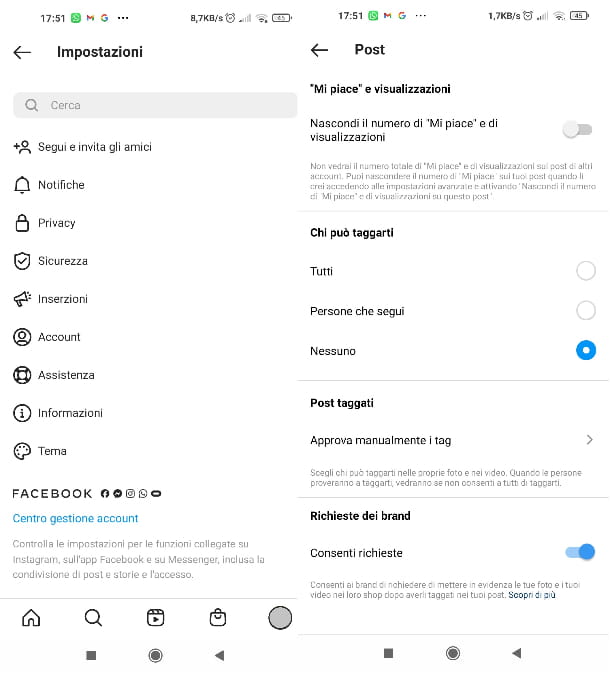
Para concluir, me gustaría señalar que no es posible eliminar etiquetas u ocultar historias en las que otros usuarios te han mencionado. Sin embargo, si quieres evitar ser mencionado en las historias de otros en el futuro, abre tu página de perfil nuevamente, ve a ☰> Configuración> Privacidad> Menciones y presiona la entrada Ninguno.
Cómo ocultar fotos de perfil de Instagram
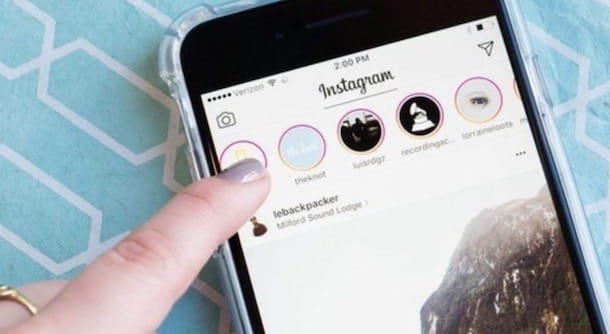
Tu foto de perfil de Instagram no se puede ocultar ni en la aplicación de la red social, ni en su sitio web y aplicación para PC. Lo único que puedes hacer, en este caso, es eliminarlo (expliqué cómo hacerlo en mi tutorial sobre cómo eliminar fotos de Instagram).
Para más dudas sobre el uso de la red social en cuestión, lo remito a la sección específica de mi sitio dedicada a Instagram, a la página principal del soporte oficial (puede buscar un tema específico escribiendo las palabras clave, por ejemplo, perfil foto, en la barra de búsqueda en la parte superior o seleccione uno de los artículos propuestos a continuación) y, finalmente, a mi tutorial sobre cómo contactar con Instagram.
